宽带连接失败提示错误代码711怎么办?有用户反映宽带连接一直无法连上,提示无法加载远程访问连接管理器服务,如何解决这个问题?下面给大家介绍Win7系统宽带连接提示错误代码711的解决方法。
解决方法:
1、按“Win+R”键打开运行,在运行输入“services.msc”。
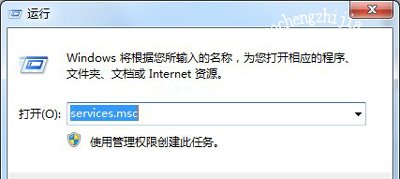
2、进去服务列表界面之后,在右边找到“Remote Access Connection Manage ”并双击打开,我们把鼠标放在旁边也可以看到是一个管理远程网络的服务。
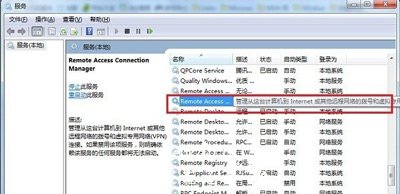
3、进去之后,将这个服务启动,如下图所示:
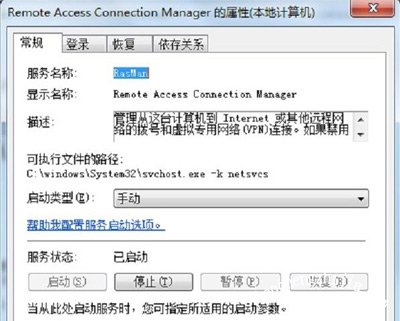
4、启动服务之后,将启动类型设为“自动”,如下图所示:
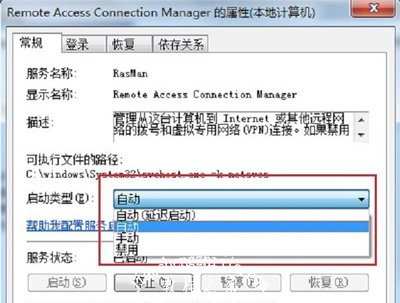
5、点击桌面上的计算机,将“C:\Windows\System32”路径放到地址栏,点击进去,找到“LogFiles”。
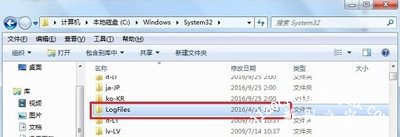
6、右键“LogFiles”,选择“管理员取得所有权”,相信点击之后,问题已经解决了。
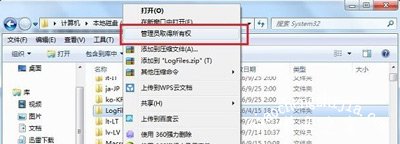
宽带连接常见问题解答:
宽带连接提示错误代码678远程计算机没反应的解决方法
Win7系统宽带连接提示错误代码769的解决方法
宽带连接提示错误代码797的解决方法














